Веб-интерфейс IPMI-контроллеров имеет свойство иногда «подвисать».
Симптомы:
- проблемы с подключением iso-файла в Virtual Media;
- проблемы с доступом к web-интерфейсу IPMI;
- проблемы с запуском Java-апплета;
- проблемы с подключением запущенного Java-апплета к реальной консоли.
Вариант №1: перезагрузка через личный кабинет
Шаг 1: авторизоваться в личном кабинете.
Шаг 2: перейти в раздел «Серверы и оборудование» в меню слева.
Шаг 3: в колонке Действия нажать на Перезагрузить.
Шаг 4: создать и выполнить задачу на IPMI Cold Reset. Сервер при этом перезагружен не будет.
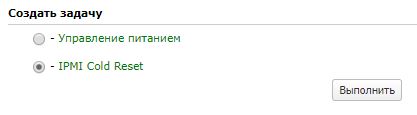
Вариант №2: перезагрузка через IPMIView
Разные версии программы могут выглядеть по-разному. Скачать актуальную версию программы IPMIView можно пройдя по ссылке: https://www.supermicro.com/wftp/utility/IPMIView/
Запустите программу «IPMIView» и перейдите на вкладку IPMI Device (внизу экрана) (см. рисунок 1):
Рисунок 1
Там вы увидите кнопку Cold Reset (см. рисунок 2). Нажмите её и, тем самым, Вы произведёте перезагрузку платы IPMI.
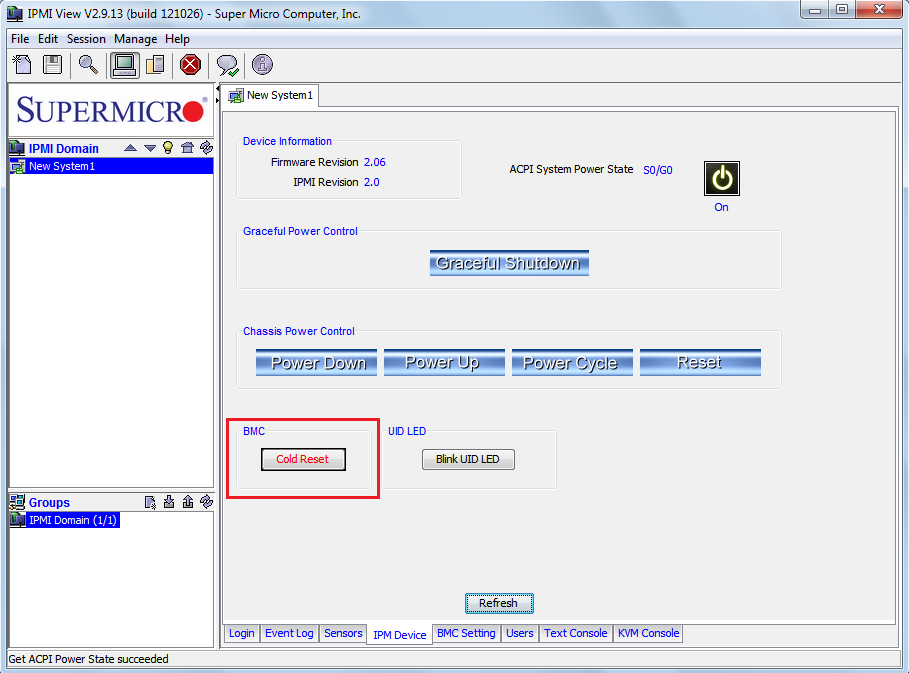
Рисунок 2
При этом сам сервер не будет перезагружен.
Вариант №3: перезагрузка через браузер
В браузере необходимо подключиться к IPMI по IP-адресу из письма об активации услуги (либо из Личного кабинета). Логин и пароль для доступа указаны там же.
Перейдите на вкладку Maintenance и выберите пункт меню Unit Reset (см. рисунок 3). Нажмите кнопку Reset, чтобы перезагрузить IPMI-контроллер. Сам сервер при этом не будет перезагружен.
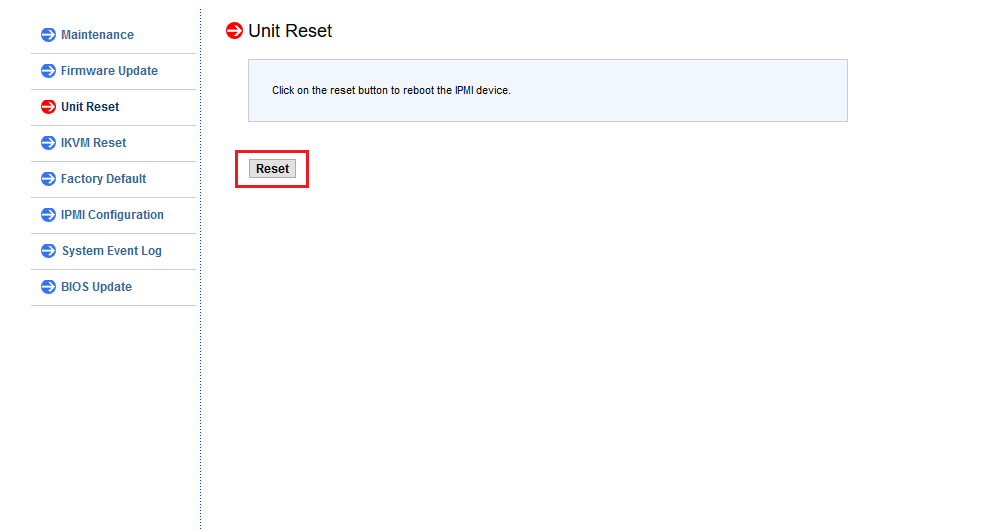
Рисунок 3
